win10怎麼恢復大小寫按鍵? win10大小寫切換按鍵恢復方法
- WBOYWBOYWBOYWBOYWBOYWBOYWBOYWBOYWBOYWBOYWBOYWBOYWB轉載
- 2024-02-11 16:18:22934瀏覽
在使用Win10系統的過程中,有時我們可能會遇到大小寫切換按鍵失靈的問題,這給我們的使用帶來了一定的不便。那麼,如何恢復Win10系統的大小寫切換按鍵呢?以下由php小編柚子為大家介紹一個簡單的方法,幫助您解決這個問題。透過簡單的操作,您可以輕鬆地恢復Win10系統的大小寫切換按鍵,讓您的鍵盤使用更加順暢。
win10大小寫切換按鍵恢復方法:
1、“win i”快捷鍵打開“設定”介面,進入到新的介面後,點擊左側欄中的“輸入”選項,接著點選右側中的「進階鍵盤設定」。
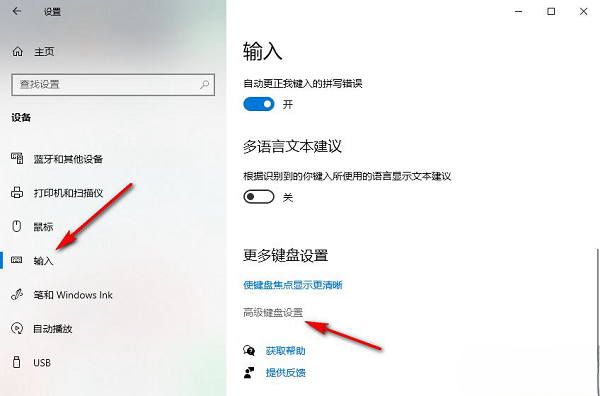
2、隨後點選其中的「語言列選項」。
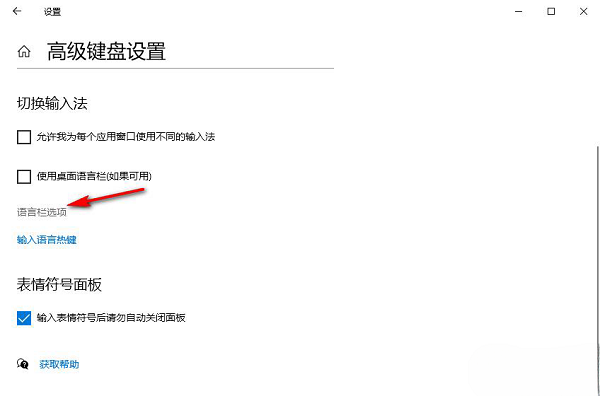
3、在開啟的視窗中,切換到上方中的「進階鍵設定」選項卡,然後找到其中的「按CAPS LOCK鍵」將其勾選上,最後點選確定儲存就可以了。
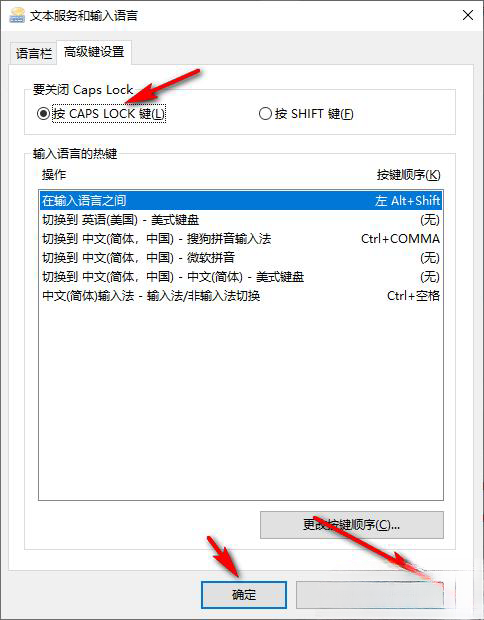
以上是win10怎麼恢復大小寫按鍵? win10大小寫切換按鍵恢復方法的詳細內容。更多資訊請關注PHP中文網其他相關文章!
陳述:
本文轉載於:xpwin7.com。如有侵權,請聯絡admin@php.cn刪除

